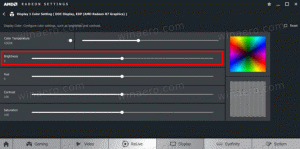Alle manieren om Windows 10 opnieuw op te starten en af te sluiten
Windows heeft veel veranderingen ondergaan van Windows XP naar Windows 10. Tegenwoordig heeft het besturingssysteem enigszins verschillende manieren om dezelfde taken uit te voeren. Vergeleken met Windows 8 en 8.1 heeft Windows 10 een minder verwarrende gebruikersinterface en wordt het Start-menu nieuw leven ingeblazen. In dit artikel zullen we de verschillende manieren zien om een Windows 10-pc opnieuw op te starten en af te sluiten.
Advertentie
Alle manieren om Windows 10 opnieuw op te starten
De eerste ligt voor de hand - u kunt de aan / uit-knop in het menu Start gebruiken:
 Open het menu Start en klik op de aan/uit-knop. Het menu bevat het item Opnieuw opstarten. Trouwens, als je terug wilt naar de grafische opstartmenu-omgeving die opties voor probleemoplossing bevat, houdt u de Shift-toets ingedrukt en drukt u vervolgens op Opnieuw opstarten.
Open het menu Start en klik op de aan/uit-knop. Het menu bevat het item Opnieuw opstarten. Trouwens, als je terug wilt naar de grafische opstartmenu-omgeving die opties voor probleemoplossing bevat, houdt u de Shift-toets ingedrukt en drukt u vervolgens op Opnieuw opstarten.
De tweede methode is: Hoofdgebruikersmenu / Win + X-menu. Het kan op verschillende manieren worden geopend:
- U kunt op drukken Winnen + x sneltoetsen samen om het te openen.
- Of u kunt met de rechtermuisknop op de Start-knop klikken.
U hoeft alleen het commando "Shut down or sign out -> Restart" uit te voeren: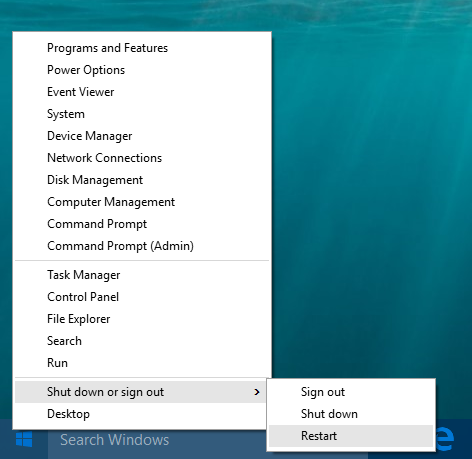
De derde manier is het consolehulpprogramma "shutdown.exe". Bij de opdrachtprompt u kunt de volgende opdracht typen:
afsluiten -r -t 0
Hiermee wordt uw pc onmiddellijk opnieuw opgestart. Het hulpprogramma "afsluiten" bestaat zelfs in Windows XP (of zelfs zo ver terug als de Windows 2000 Resource Kit) en is erg handig voor verschillende batch-bestandsbewerkingen en scriptscenario's.
Alle manieren om Windows 10 af te sluiten
De manieren om Windows 10 af te sluiten zijn vergelijkbaar met de hierboven genoemde herstartopties.
U kunt het menu Start gebruiken. Dit doet een hybride uitschakeling. Als u Shift ingedrukt houdt en vervolgens op Afsluiten drukt, wordt het systeem volledig afgesloten:
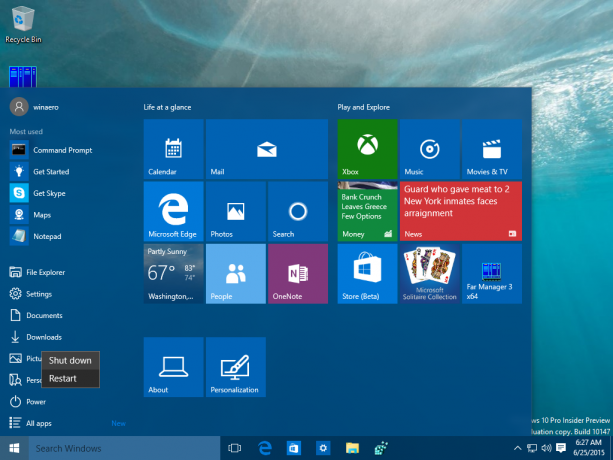 U kunt het Power User/Win + X-menu gebruiken:
U kunt het Power User/Win + X-menu gebruiken:
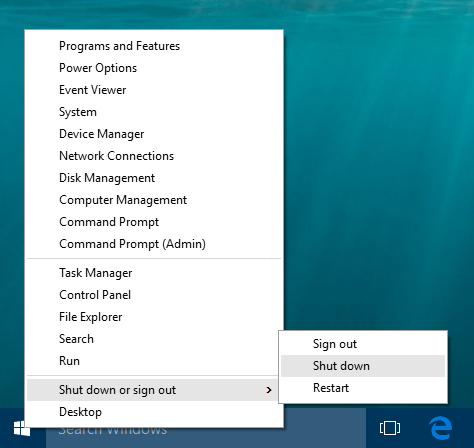 Nogmaals, u kunt de opdracht "shutdown" gebruiken bij de opdrachtprompt. Er zijn twee manieren om Windows 10 vanaf de console af te sluiten.
Nogmaals, u kunt de opdracht "shutdown" gebruiken bij de opdrachtprompt. Er zijn twee manieren om Windows 10 vanaf de console af te sluiten.
- Het eerste commando ziet er als volgt uit:
afsluiten -s -t 0
Hiermee wordt het normale shutdown-commando uitgevoerd.
- Met de volgende opdracht wordt Windows 10 afgesloten zonder enige waarschuwing of bericht:
afsluiten -p
In de meeste gevallen geef ik de voorkeur aan deze syntaxis voor afsluiten omdat deze kort is.
Dat is het. Met behulp van de hierboven beschreven opdrachten en opties kunt u uw Windows 10-pc opnieuw opstarten of afsluiten. Welke manier verkiest u voor dagelijks gebruik?